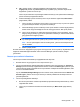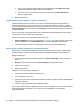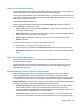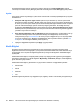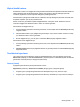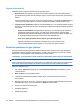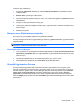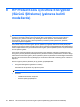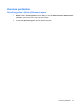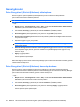HP ProtectTools User Guide - Windows XP, Windows Vista, Windows 7
Ek Password Manager (Parola Yöneticisi) ayarlarına erişmek için, Password Manager'ı (Parola
Yöneticisi) ve ardından Security Manager (Güvenlik Yöneticisi) panosundaki Settings'i (Ayarlar) tıklatın.
Ayarlar
HP ProtectTools Security Manager'ı (HP ProtectTools Güvenlik Yöneticisi) kişiselleştirmek için ayarları
belirtebilirsiniz.
1. Prompt to add logons for logon screens (Oturum açma ekranları için oturum açma verileri
eklemek üzere istem görüntüle)—Bir Web sitesi veya program oturum açma ekranı algılandığında,
bu ekran için oturum açma verilerini parola kasasına ekleyebileceğinizi belirtmek üzere artı işareti
içeren bir Password Manager (Parola Yöneticisi) simgesi görüntülenir. Bu özelliği devre dışı
bırakmak için Icon Settings (Simge Ayarları) iletişim kutusunda, Prompt to add logons for logon
screens (Oturum açma ekranları için oturum açma verileri eklemek üzere istem görüntüle) öğesinin
yanındaki onay kutusunu temizleyin.
2. Open Password Manager with ctrl+Windows+H (Password Manager'ı ctrl+Windows+H ile aç)
—Password Manager Quick Links (Password Manager Hızlı Bağlantılar) menüsünü açan
varsayılan kısayol tuşu ctrl+Windows+H'dir. Kısayol tuşunu değiştirmek için, bu seçeneği tıklatın
ve yeni bir tuş bileşimi girin. Bileş
imler aşağıdakilerden birini veya daha fazlasını içerebilir: ctrl,
alt veya shift ve herhangi bir alfabetik ya da sayısal tuş.
3. Yaptığınız değişiklikleri kaydetmek için Apply'ı (Uygula) tıklatın.
Kimlik Bilgileri
Gerçekten kendiniz olduğunuzu doğrulamak için Security Manager (Güvenlik Yöneticisi) kimlik
bilgilerinizi kullanırsınız. Bu bilgisayarın yerel yöneticisi, Windows hesabınızda, Web sitelerinde veya
programlarda oturum açarken kimliğinizi doğrulamak için hangi kimlik bilgilerinin kullanılabileceğini
ayarlayabilir.
Kullanılabilir kimlik bilgileri, bu bilgisayardaki yerleşik veya bağlı güvenlik aygıtlarına göre değişiklik
gösterebilir. Desteklenen tüm kimlik bilgilerinin My Identity, Credentials (Kimliğim, Kimlik Bilgilerim)
grubu altında bir girişi olacaktır.
Kullanılabilir kimlik bilgileri, gereksinimler ve geçerli durum listelenir ve aşağıdakileri içerebilir:
●
Parmak izleri
●
Parola
●
Akıllı kart
●
Yüz
Bir kimlik bilgisini kaydetmek veya değiştirmek için, bağlantıyı tıklatın ve ekrandaki yönergeleri izleyin.
36 Bölüm 7 HP ProtectTools Security Manager (HP ProtectTools Güvenlik Yöneticisi)